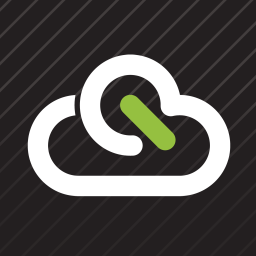
Retrouvez dans cet article les astuces pour utiliser excel sur iPad.
Depuis le début 2014, Microsoft propose une application Excel sur iPad qui est gratuite pour la consultation mais nécessite un abonnement à Office 365 pour la modification de feuilles excel. Cependant il existe des compromis pour lire ou modifier des fichiers Excel sur iPad. Ainsi si vous utilisez régulièrement Excel pour créer ou modifier des feuilles de calcul sur votre ordinateur, vous pouvez accéder à ces mêmes fichiers sur votre iPad
Certaines apps permettent de visualiser et de corriger des feuilles de calcul Excel, d’autres sont des applications tableurs équivalentes d’Excel et enfin des apps permettent de se connecter à un ordinateur pour accéder à ses fichiers.
Dans ce blog nous avons expliqué auparavant comment éditer un document Word sur iPad. Nous détaillons ci-dessous toutes les solutions pour lire et modifier des documents Microsoft Excel sur iPad.
1. Lire les fichiers Excel sur iPad
Si vous avez seulement besoin de lire un fichier Excel sur votre iPad, l’iOS d’Apple le permet en mode natif. Vous pouvez envoyer les documents Excel en fichiers attachés par email ou bien utiliser une app conçue pour le transfert et la visualisation de documents.
Dans ce groupe d’applications on retrouve:
- Good Reader – Lien App Store: cette app permet d’afficher tous les types de documents MS Office dont les fichiers .xls
- Documents by Readdle – Lien App Store: cette app permet d’afficher toutes sortes de formats de fichiers dont les fichiers au format Excel
2. Modifier les fichiers Excel sur iPad
Si vous souhaitez modifier un fichier Excel sur votre iPad, c’est un peu plus compliqué. La solution la plus répandue est d’utiliser l’application Numbers d’Apple. Elle permet d’importer des fichiers au format Excel (.xls ou .xlsx) ou d’exporter vers Excel. Malheureusement, la mise en forme de la feuille de calcul est perdue lors des opérations d’import/export de fichiers.
Une autre solution consiste à utiliser Google Drive pour éditer ses feuilles de calcul Excel. Mais ce n’est pas l’idéal car là aussi la mise en forme des feuilles de calcul est complètement perdue et l’interface n’est pas aussi aboutie que Numbers.
Dans ce groupe d’applications on retrouve:
- Numbers – Lien App Store: cette app d’Apple permet de faire des feuilles de calcul. C’est une app spécialement conçue pour iPad
- Google Drive – Lien App Store: cette app permet de créer et modifier des documents et des feuilles de calcul Google
3. Utiliser des suites Office sur iPad
Une autre option pour éditer des documents Excel sur iPad est d’utiliser des applications suites Office sur iPad pour travailler avec des fichiers Word, Excel ou Powerpoint. Ces apps sont souvent liés à des services cloud comme Google Drive ou Dropbox afin de récupérer des fichiers plus facilement. La mise en page des feuilles de calcul est possible avec ce type d’application.
Dans ce groupe d’applications on retrouve:
- Documents to Go – Office Suite – Lien App Store: cette app permet de modifier, créer et afficher des feuilles de calcul Excel (dont Excel 2007, 2008 et 2010)
- Quickoffice Pro HD – Lien App Store: cette app permet de Créer, Afficher et modifier des documents 1997 – 2010 Excel ® (. Xls xlsx et.)
- Polaris Office – Lien App Store: cette app est une solution bureautique mobile qui permet aux utilisateurs de consulter/modifier des documents MS office sur leur iPhone/iPad
- Smart Office – Lien App Store: cette app permet de consulter/modifier des documents Excel 97, 2000, XP, 2003, 2007, 2010
4. Utiliser un serveur Windows virtuel
Il existe une autre solution pour éditer des fichiers Excel sur iPad.
Il s’agit d’utiliser une application qui permet d’exécuter la version Windows de Microsoft Office à distance. Ce genre d’application est basée sur un service dans le nuage (cloud). Le principe est de se connecter à un serveur Windows virtuel avec un iPad.
CloudOn – Lien App Store: ([ios_app_elements id= »474025452″ elements= »appPrice »]) est une des meilleures solutions pour utiliser Office sur iPad. Elle permet de ne pas connaître les problèmes de compatibilité du format Word sur iPad grâce au principe d’exécution à distance.

>> Cliquez ici pour télécharger toutes les astuces iPad pour les professionnels
